Hola a todos.
Hablando con la gente en el foro de MAC, llegamos a la conclusión de que una de las cosas que hacen cambiar a más gente a Mac, es que se tiene que andar formateando cada cierto periodo de tiempo, ya sea porque Windows va lento o porque directamente no va, y encima en muchos casos perder muchos de tus proyectos o ficheros.
Con esto me he animado a hacer un post, para los que teneis o quiere reinstalar Windows lo hagais hoy por última vez, lógicamente hacer lo que os comento os llevará más rato de instalación, pero será mucho más difícil que os volvais a quedar tirados un dia cualquiera por culpa de Windows. Habiendo hecho todo esto que os comento, en menos de 10 minutos (de reloj) volverá a estar todo funcionando como si nada hubiera pasado, eso sí aclarar que es un método preventivo , no correctivo.
Lo que voy a explicar ahora mucha gente lo sabe, y sabe que no es difícil, es una manera eficiente de tener organizado el disco para preveer posibles fallos de Windows y solucionarlos sin engorro, suponiendo que solo se tenga un disco duro, si hay dos és diferente en el cara a la pérdida de archivos de proyectos, pero también ayuda a la reinstalación.
Nos serán necesarios dos programas, un gestor de particiones y otro de imágenes de disco, yo uso el Partition Magic y el Norton Ghost, en sus versiones autoarrancables, o sea, que corren por si solas en un disco de inicio sin llegar a cargar Windows, seguro que hay opciones free por ahí porque esto es un software básico, particionar te lo hacen muchos LiveCD's de Linux, y no se si tienen un programa para hacer imágenes de disco, pero supongo que tambien.
Empezamos
Muchos de los pasos solo los nombro, pero con una simple búsqueda en google se puede ver como se hacen.
Suponiendo que se va a reinstalar todo ya en este mismo momento, hacemos esto:
1- Se Arranca con el CD o disco de Arranque del gestor de particiones y se enciende la máquina, si no arranca el gestor de particiones y se va directo a Windows, hay que volver a apagar la máquina, encenderla y entrar a la BIOS, justo en la primera pantalla que sale apretar la tecla "Supr", aunque en algunos fabricantes varía, hay que ir a "Boot Order" y poner el CD o diskette antes que el Hard Disk.
2- Si ya se ha llegado al gestor de particiones, dentro deberemos hacer unas operaciones que son estas (en partition mágic, con otro es similar):
2.1- Borramos la partición que hay, y todo que si, estará todo borrado.
2.2- Creamos una nueva partición PRIMARIA, del tamaño que queramos ("Create New Partiton"), y de
sistema de archivos "NTFS", en el caso de XP con 16 Gigas esta bién si no se van a instalar
Plugins de 4Gb de libreria o juegos, si no hay que aumentar. Yo recomiendo que el que usa
plugins basados en librería de sonidos no los ponga en esta unidad, luego explicaré porque.
2.3- Creamos una nueva partición PRIMARIA con todo el espacio libre de la misma manera que hemos
creado la anterior.
2.4- Renombramos "Label" la primera partición a "Ficheros Windows" y la que acabamos de crear a
"Mis Archivos".
2.5- Marcamos la partición "Ficheros Windows" como activa, "Advanced->Set active partition" o algo
así.
2.6- Le damos al "Apply" para que ejecute todo.
Si no ha quedado claro, hay un link a un tutorial al final de la página.
Esto es una captura del Partion Magic, debe quedar algo parecido a esto.
[ Imagen no disponible ]
3- Una vez en este punto ya tenemos dos particiones, instalamos el Windows XP en la partición pequeña, o sea la que pone C: o "Ficheros de Windows".
4- Ahora que ya está windows instalado cargamos todos los drivers, empezando por los de la placa base.
5- Instalamos TODOS nuestros programas y plugins, si hay programas que tienen directorios por defecto, (Como los proyectos de Cubase), lo configuramos que quede también en D:\ProyectosCubase por ejemplo.
6- Actualizamos los antivirus, antispyware, y vamos a Windows update etc.
7- Nos bajamos la herramienta tweakui.exe de esta página y la instalamos.
http://www.microsoft.com/windowsxp/downloads/powertoys/xppowertoys.mspx
Ejecutamos el programa, y en Drives -> Special Folders -> Change Location, cambiamos todas las carpetas
para que queden en D: ("Ficheros Windows"), cada uno que lo organize como quiera, ahora si se formatea lo
úbicado ahí ya no se pierde.

8- Ejecutamos todas las optimizaciones que hagamos a Windows, esto por si solo es un mundo, no las he explicado pero tirando de google se puede ver como hacer cada cosa, yo recomiendo:
-Desactivar sevicios innecesarios, se hace en "Inicio -> Ejecutar -> Services.msc", de los servicios que
no se esté seguro dejarlos, pero por ejemplo si hay uno que es "cola de impresión" y no se tiene
impresora, mejor desactivarlo. Esto da mucho que hablar y hay mucha info. en Internet.
-Desactivar el Centro de Seguridad de Windows y tener tus propios programas (Firewall).
-Desactivar "Restaurar Sistema".
-Desactivar "Actualizaciones Automáticas", de manera que nosotros tengamos que ir a la web cuando
queramos actualizar.
-Desactivar programas innecesarios en memoria, eso se puede hacer con:
http://technet.microsoft.com/en-us/sysinternals/bb963902.aspx
Los programas que se ejecutan al inicio comen RAM y recursos, yo recomiendo que en la bandeja de
abajo de Windows, la que está al lado de la hora, solo quede el driver de audio, antivirus y antispyware,
aparte de los típcos de Windows como los de USB y los de Red.
-Desactivar los efectos de pantalla y poner la resolución a 16 bits en máquinas muy antiguas.
-Buscar por internet o hispasonic guias de optimización para audio y seguir solo lo que se esté seguro, si
no se está seguro de nada, pues no se toca nada.
9- Actualizamos los antivirus, antispyware, y vamos a Windows update para actualizar.
10-Comprobamos que no hayan virus ni espias.
11-Nos bajamos bootvis y le optimizamos el tiempo de inicio.
http://microsoft-bootvis.softonic.com/
12-Defragmentamos la partición C:
13-Llegados a este punto, ya estamos listos para hacer la primera pre-imagen de disco, deberemos arrancar el CD del gestor de imágenes de disco duro de la misma forma que hemos hecho con el de particiones.
14-Creamos la imagen de disco duro, en el caso del Ghost se haría:
-Local -> Partition -> To file (o create, no recuerdo), es la opción de crear una partición.
-Seleccionamos el disco duro.
-Seleccionamos la partición de origen (target), que será la partición "C:", y aceptamos.
-Seleccionamos la partición destino en la que se guardará la imagen de disco, marcamos la partición
"D:", nos creamos una carpeta llamada "Imagenes de Disco" o algo así y la guardamos ahí con el nombre
que le demos.
-Esperamos a que acabe.
-Cuando diga "Cloned Succesfully" o algo así, no salimos, vamos local y buscamos la opción de
comprobar la integridad de la partición y lo hacemos hasta que acabe, ahora ya tenemos la imagen de
disco creada.
-Volvemos a esperar y reiniciamos.
También en este caso, hay un link a un tutorial al final de la página.
15- En este punto, si falla algo en Windows, podemos restaurar fácilmente, se haría:
-Local -> Partiton -> From file, esto es para seleccionar restaurar desde un archivo.
-No recuerdo el orden, pero de destino elegimos la partición C: y de origen el fichero que hemos creado, con dos particiones y un disco duro no hay posibilidad de hacerlo mal, ya que no se puede leer desde una partición el fichero y estar pasandole la imágen a la misma partición simultáneamente.
16- Parece que hayamos acabado, pero no, esperaremos una semana, semana y media y crearemos otra imágen de disco, ya que seguramente en este transcurso de tiempo usando el ordenador hemos cambiado cosas de la configuración que solo te das cuenta funcionando dia a dia, como los plugins del Firefox, las Preferencias del secuenciador, etc etc.
UNA VEZ SE TIENE TODO:
Después de esto algunos consejillos más.
-Es recomendado, aunque haya errores, hacer una imagen de vez en cuando, por ejemplo mensualmente.
-Si no se va falto de disco mejor no borrar imagenes antiguas, por si se da el caso de que alguna falla.
-Cada vez que se restaure una imagen, y por consiguiente se vuelvan a añadir los cuatro programillas que se instalaron desde la última imágen, es recomendable seguir desde los puntos 9 para adelante, saltando el 11 y el 15, o sea hacer una imagen nueva.
-No es necesario tener las imágenes en el disco duro, se puede tener en discos duros externos, lo que pasa es que el proceso de crearlas es más lento, recomiendo hacerlas y restaurarlas desde el disco duro, y tenerlas en un medio extraible como medida de seguridad.
-De la partición D se deberían salvar los archivos más críticos en otra unidad, ya sea interna o extraible, por si casca el disco duro entero.
-Al instalar nuevo hardware, también viene bien hacer otra imagen de disco.
Tutoriales
Partition
http://jemca.wordpress.com/2007/11/05/que-es-particionar-como-particionar-co-partition-magic/
Ghost
http://www.foromsn.com/Version_Imprimible.php?Id=83184
Se que esto es un palo leerlo, pero puede quitaros muchos dolores de cabeza, en serio.
Saludos a todos.
Hablando con la gente en el foro de MAC, llegamos a la conclusión de que una de las cosas que hacen cambiar a más gente a Mac, es que se tiene que andar formateando cada cierto periodo de tiempo, ya sea porque Windows va lento o porque directamente no va, y encima en muchos casos perder muchos de tus proyectos o ficheros.
Con esto me he animado a hacer un post, para los que teneis o quiere reinstalar Windows lo hagais hoy por última vez, lógicamente hacer lo que os comento os llevará más rato de instalación, pero será mucho más difícil que os volvais a quedar tirados un dia cualquiera por culpa de Windows. Habiendo hecho todo esto que os comento, en menos de 10 minutos (de reloj) volverá a estar todo funcionando como si nada hubiera pasado, eso sí aclarar que es un método preventivo , no correctivo.
Lo que voy a explicar ahora mucha gente lo sabe, y sabe que no es difícil, es una manera eficiente de tener organizado el disco para preveer posibles fallos de Windows y solucionarlos sin engorro, suponiendo que solo se tenga un disco duro, si hay dos és diferente en el cara a la pérdida de archivos de proyectos, pero también ayuda a la reinstalación.
Nos serán necesarios dos programas, un gestor de particiones y otro de imágenes de disco, yo uso el Partition Magic y el Norton Ghost, en sus versiones autoarrancables, o sea, que corren por si solas en un disco de inicio sin llegar a cargar Windows, seguro que hay opciones free por ahí porque esto es un software básico, particionar te lo hacen muchos LiveCD's de Linux, y no se si tienen un programa para hacer imágenes de disco, pero supongo que tambien.
Empezamos
Muchos de los pasos solo los nombro, pero con una simple búsqueda en google se puede ver como se hacen.
Suponiendo que se va a reinstalar todo ya en este mismo momento, hacemos esto:
1- Se Arranca con el CD o disco de Arranque del gestor de particiones y se enciende la máquina, si no arranca el gestor de particiones y se va directo a Windows, hay que volver a apagar la máquina, encenderla y entrar a la BIOS, justo en la primera pantalla que sale apretar la tecla "Supr", aunque en algunos fabricantes varía, hay que ir a "Boot Order" y poner el CD o diskette antes que el Hard Disk.
2- Si ya se ha llegado al gestor de particiones, dentro deberemos hacer unas operaciones que son estas (en partition mágic, con otro es similar):
2.1- Borramos la partición que hay, y todo que si, estará todo borrado.
2.2- Creamos una nueva partición PRIMARIA, del tamaño que queramos ("Create New Partiton"), y de
sistema de archivos "NTFS", en el caso de XP con 16 Gigas esta bién si no se van a instalar
Plugins de 4Gb de libreria o juegos, si no hay que aumentar. Yo recomiendo que el que usa
plugins basados en librería de sonidos no los ponga en esta unidad, luego explicaré porque.
2.3- Creamos una nueva partición PRIMARIA con todo el espacio libre de la misma manera que hemos
creado la anterior.
2.4- Renombramos "Label" la primera partición a "Ficheros Windows" y la que acabamos de crear a
"Mis Archivos".
2.5- Marcamos la partición "Ficheros Windows" como activa, "Advanced->Set active partition" o algo
así.
2.6- Le damos al "Apply" para que ejecute todo.
Si no ha quedado claro, hay un link a un tutorial al final de la página.
Esto es una captura del Partion Magic, debe quedar algo parecido a esto.
[ Imagen no disponible ]
3- Una vez en este punto ya tenemos dos particiones, instalamos el Windows XP en la partición pequeña, o sea la que pone C: o "Ficheros de Windows".
4- Ahora que ya está windows instalado cargamos todos los drivers, empezando por los de la placa base.
5- Instalamos TODOS nuestros programas y plugins, si hay programas que tienen directorios por defecto, (Como los proyectos de Cubase), lo configuramos que quede también en D:\ProyectosCubase por ejemplo.
6- Actualizamos los antivirus, antispyware, y vamos a Windows update etc.
7- Nos bajamos la herramienta tweakui.exe de esta página y la instalamos.
http://www.microsoft.com/windowsxp/downloads/powertoys/xppowertoys.mspx
Ejecutamos el programa, y en Drives -> Special Folders -> Change Location, cambiamos todas las carpetas
para que queden en D: ("Ficheros Windows"), cada uno que lo organize como quiera, ahora si se formatea lo
úbicado ahí ya no se pierde.
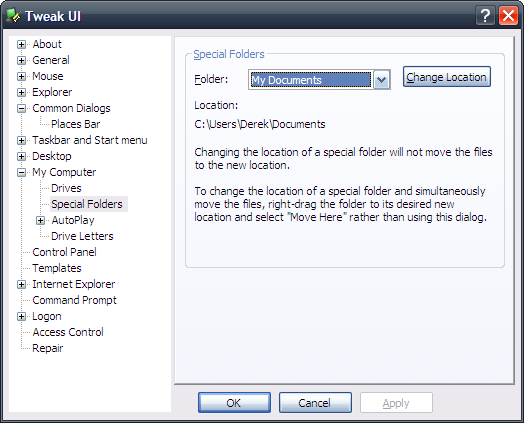
8- Ejecutamos todas las optimizaciones que hagamos a Windows, esto por si solo es un mundo, no las he explicado pero tirando de google se puede ver como hacer cada cosa, yo recomiendo:
-Desactivar sevicios innecesarios, se hace en "Inicio -> Ejecutar -> Services.msc", de los servicios que
no se esté seguro dejarlos, pero por ejemplo si hay uno que es "cola de impresión" y no se tiene
impresora, mejor desactivarlo. Esto da mucho que hablar y hay mucha info. en Internet.
-Desactivar el Centro de Seguridad de Windows y tener tus propios programas (Firewall).
-Desactivar "Restaurar Sistema".
-Desactivar "Actualizaciones Automáticas", de manera que nosotros tengamos que ir a la web cuando
queramos actualizar.
-Desactivar programas innecesarios en memoria, eso se puede hacer con:
http://technet.microsoft.com/en-us/sysinternals/bb963902.aspx
Los programas que se ejecutan al inicio comen RAM y recursos, yo recomiendo que en la bandeja de
abajo de Windows, la que está al lado de la hora, solo quede el driver de audio, antivirus y antispyware,
aparte de los típcos de Windows como los de USB y los de Red.
-Desactivar los efectos de pantalla y poner la resolución a 16 bits en máquinas muy antiguas.
-Buscar por internet o hispasonic guias de optimización para audio y seguir solo lo que se esté seguro, si
no se está seguro de nada, pues no se toca nada.
9- Actualizamos los antivirus, antispyware, y vamos a Windows update para actualizar.
10-Comprobamos que no hayan virus ni espias.
11-Nos bajamos bootvis y le optimizamos el tiempo de inicio.
http://microsoft-bootvis.softonic.com/
12-Defragmentamos la partición C:
13-Llegados a este punto, ya estamos listos para hacer la primera pre-imagen de disco, deberemos arrancar el CD del gestor de imágenes de disco duro de la misma forma que hemos hecho con el de particiones.
14-Creamos la imagen de disco duro, en el caso del Ghost se haría:
-Local -> Partition -> To file (o create, no recuerdo), es la opción de crear una partición.
-Seleccionamos el disco duro.
-Seleccionamos la partición de origen (target), que será la partición "C:", y aceptamos.
-Seleccionamos la partición destino en la que se guardará la imagen de disco, marcamos la partición
"D:", nos creamos una carpeta llamada "Imagenes de Disco" o algo así y la guardamos ahí con el nombre
que le demos.
-Esperamos a que acabe.
-Cuando diga "Cloned Succesfully" o algo así, no salimos, vamos local y buscamos la opción de
comprobar la integridad de la partición y lo hacemos hasta que acabe, ahora ya tenemos la imagen de
disco creada.
-Volvemos a esperar y reiniciamos.
También en este caso, hay un link a un tutorial al final de la página.
15- En este punto, si falla algo en Windows, podemos restaurar fácilmente, se haría:
-Local -> Partiton -> From file, esto es para seleccionar restaurar desde un archivo.
-No recuerdo el orden, pero de destino elegimos la partición C: y de origen el fichero que hemos creado, con dos particiones y un disco duro no hay posibilidad de hacerlo mal, ya que no se puede leer desde una partición el fichero y estar pasandole la imágen a la misma partición simultáneamente.
16- Parece que hayamos acabado, pero no, esperaremos una semana, semana y media y crearemos otra imágen de disco, ya que seguramente en este transcurso de tiempo usando el ordenador hemos cambiado cosas de la configuración que solo te das cuenta funcionando dia a dia, como los plugins del Firefox, las Preferencias del secuenciador, etc etc.
UNA VEZ SE TIENE TODO:
Después de esto algunos consejillos más.
-Es recomendado, aunque haya errores, hacer una imagen de vez en cuando, por ejemplo mensualmente.
-Si no se va falto de disco mejor no borrar imagenes antiguas, por si se da el caso de que alguna falla.
-Cada vez que se restaure una imagen, y por consiguiente se vuelvan a añadir los cuatro programillas que se instalaron desde la última imágen, es recomendable seguir desde los puntos 9 para adelante, saltando el 11 y el 15, o sea hacer una imagen nueva.
-No es necesario tener las imágenes en el disco duro, se puede tener en discos duros externos, lo que pasa es que el proceso de crearlas es más lento, recomiendo hacerlas y restaurarlas desde el disco duro, y tenerlas en un medio extraible como medida de seguridad.
-De la partición D se deberían salvar los archivos más críticos en otra unidad, ya sea interna o extraible, por si casca el disco duro entero.
-Al instalar nuevo hardware, también viene bien hacer otra imagen de disco.
Tutoriales
Partition
http://jemca.wordpress.com/2007/11/05/que-es-particionar-como-particionar-co-partition-magic/
Ghost
http://www.foromsn.com/Version_Imprimible.php?Id=83184
Se que esto es un palo leerlo, pero puede quitaros muchos dolores de cabeza, en serio.
Saludos a todos.




 Murphy existe para todos
Murphy existe para todos 






